win10网络经常掉线什么原因 如何不让win7系统无线网络掉线
时间:2017-07-04 来源:互联网 浏览量:
今天给大家带来win10网络经常掉线什么原因,如何不让win7系统无线网络掉线,让您轻松解决问题。
对于现在的年轻人来说,WiFi是一个非常重要的东西,谁家还没有个电脑?谁家还没有个无线网的?网络有自然是好的,但是如果遭遇网络经常都不自己的断线的话,那么就肯定会让用户觉得郁闷了!这不,今天就有一位使用win10系统的用户表示,自己的win10电脑网络似乎有些不正常,经常都会出现自动掉线的情况,特别影响自己的操作,那么出现这样的问题,咱们要如何解决呢?下面,小编就来详细的介绍一下解决办法吧!
推荐系统:win7 64位旗舰版iso
1.首先,咱们需要返回到win10系统的传统桌面位置,之后,咱们单击打开win10系统的开始菜单,然后点击进入到设备管理器选项中。
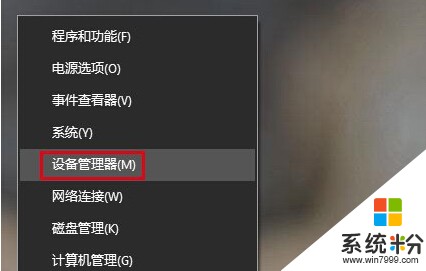
2.在打开的win10系统的设备管理器窗口中,咱们在左侧窗口中点击找到网络适配器选项,然后就可以在其中找到win10系统中有问题有故障的适配器了,咱们右键点击这个有问题的适配器,然后选择属性。
3.在打开的窗口中,咱们将界面切换到电源管理这一栏中,然后就可以看到其中有一个“允许计算机关闭此设备以节约电源”的选项了,咱们将该选项的勾选去掉,然后点击窗口下方的确定保存设置就可以了。

以上就是win10网络经常掉线什么原因,如何不让win7系统无线网络掉线教程,希望本文中能帮您解决问题。
我要分享:
相关教程
- ·win7旗舰版电脑无线网络经常掉线怎么解决 win7旗舰版电脑无线网络经常掉线的解决方法
- ·win7系统如何还原原始无线网络密码 win7系统还原原始无线网络密码的步骤
- ·win7纯净版的网络频繁掉线怎么解决 win7纯净版的网络频繁掉线如何解决
- ·WIN7无线经常断线-间歇性地掉线如何解决 WIN7无线经常断线-间歇性地掉线怎么解决
- ·深度技术win7系统中无线网络信号不好网络桥怎么办 深度技术win7系统中无线网络信号不好网络桥接怎么办
- ·win7系统无线网卡搜索不到无线网络 Win7电脑无线信号消失怎么办
- ·win7系统电脑开机黑屏 Windows7开机黑屏怎么办
- ·win7原版密钥 win7正版永久激活密钥激活步骤
- ·win7屏幕密码 Win7设置开机锁屏密码的方法
- ·win7怎么硬盘分区 win7系统下如何对硬盘进行分区划分
Win7系统教程推荐
- 1 win7原版密钥 win7正版永久激活密钥激活步骤
- 2 win7屏幕密码 Win7设置开机锁屏密码的方法
- 3 win7 文件共享设置 Win7如何局域网共享文件
- 4鼠标左键变右键右键无法使用window7怎么办 鼠标左键变右键解决方法
- 5win7电脑前置耳机没声音怎么设置 win7前面板耳机没声音处理方法
- 6win7如何建立共享文件 Win7如何共享文件到其他设备
- 7win7屏幕录制快捷键 Win7自带的屏幕录制功能怎么使用
- 8w7系统搜索不到蓝牙设备 电脑蓝牙搜索不到其他设备
- 9电脑桌面上没有我的电脑图标怎么办 win7桌面图标不见了怎么恢复
- 10win7怎么调出wifi连接 Win7连接WiFi失败怎么办
Win7系统热门教程
- 1 请问win7睡眠状态怎么唤醒啊 请指导一下win7睡眠状态如何唤醒
- 2 win7下载卸载双系统的方法。怎样下载卸载win7双系统?
- 3 win7系统中怎么做到节省最多备份磁盘空间 win7系统中做到节省最多备份磁盘空间的方法
- 4win7系统怎么配置jdk环境变量
- 5xp系统下c盘扩容需要优化吗|xp系统扩容优化方法
- 6Win7桌面图标不能删除怎么解决 Win7桌面图标不能删除的解决办法
- 7win7旗舰版装完后找不到硬盘怎么解决
- 8win7 32位系统管理员帐户密码不能更改怎么解决 win7 32位系统管理员帐户密码不能更改如何解决
- 9Win7系统修改hosts文件不能保存的解决方法
- 10win7旗舰版系统官网共享U盘启动盘的制作步骤
最新Win7教程
- 1 win7系统电脑开机黑屏 Windows7开机黑屏怎么办
- 2 win7系统无线网卡搜索不到无线网络 Win7电脑无线信号消失怎么办
- 3 win7原版密钥 win7正版永久激活密钥激活步骤
- 4win7屏幕密码 Win7设置开机锁屏密码的方法
- 5win7怎么硬盘分区 win7系统下如何对硬盘进行分区划分
- 6win7 文件共享设置 Win7如何局域网共享文件
- 7鼠标左键变右键右键无法使用window7怎么办 鼠标左键变右键解决方法
- 8windows7加密绿色 Windows7如何取消加密文件的绿色图标显示
- 9windows7操作特点 Windows 7的特点有哪些
- 10win7桌面东西都没有了 桌面文件丢失了怎么办
